Запись образов на DVD и USB Flash: различия между версиями
Alex (обсуждение | вклад) м (Нет больше такой ос "MacOS X". Есть "OS X".) |
Kharpost (обсуждение | вклад) |
||
| Строка 69: | Строка 69: | ||
sync</source> | sync</source> | ||
где alt.iso — образ диска ISO, а /dev/diskX — usb-устройство. Просмотреть список доступных можно командой | где alt.iso — образ диска ISO, а /dev/diskX — usb-устройство. Просмотреть список доступных устройств можно командой | ||
diskutil list | diskutil list | ||
Версия от 11:54, 18 июля 2013
Данная инструкция описываем различные способы записи дистрибутивов ALT Linux на носители: DVD и USB Flash.
Запись образа ISO дистрибутива на DVD
Запись образа диска под операционной системой MS Windows
Файл ISO-образа диска — это файл специального формата, подготовленный для записи на диск. Для записи iso-образа под операционной системой MS Windows используйте специальные программы: SCDWriter, Nero BurningROM и другие. Рекомендуем для записи использовать новые диски от известных производителей: Verbatim, Mirex, Memorex. Записанный на плохой диск образ может вызвать неразрешимые проблемы при установке.
Запись образа диска с помощью SCDWriter
- Скачайте архив программы отсюда.
- Распакуйте скачанный архив в любую директорию.
- Вставьте чистый диск в привод.
- Войдите в распакованную папку и запустите программу SCDWriter.exe.
- Откройте пункт меню Диск ⇒ Записать ISO-образ на диск и, в появившемся окне, укажите путь к образу диска.
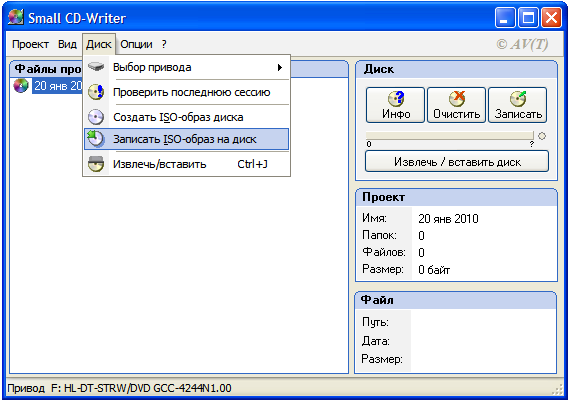
- Нажмите кнопку Записать.
Запись образа диска с помощью Nero BurningROM
- Если у вас не установлена эта программа, скачайте её с сайта производителя http://www.nero.com и установите.
- Запустите программу и выберите в списке устройств необходимый для записи CD/DVD дисковод.
- Щёлкните по кнопке Открыть проект в главном окне. В появившемся окне выберите необходимый iso образ для записи и нажмите кнопку Открыть.
- В окне Запись проекта (Записать образ) настройте необходимые параметры.
- Приступайте к записи iso образа на диск, щёлкнув по кнопке Запись (Burn).
Запись образа диска под операционной системой Linux
Для записи ISO-образов можно использовать множество утилит и программ с графическим или текстовым интерфейсом. Наиболее удобно использовать программы K3b или Brasero, которые поставляются в комплекте любого дистрибутива операционной системы Linux.
Запись образа диска с помощью K3b
- Если программа k3b отсутствует, установите её в систему, используя стандартные для вашего дистрибутива инструменты установки программ.
- Запустите программу. При правильных настройках программа сообщит об отсутствии проблем с системой и предложит перейти к записи на диск.
- В меню главного окна Сервис (Service) выберите пункт Записать образ DVD (Burn DVD image).
- В появившемся окне Записать образ DVD (Burn DVD image) нажмите на кнопку Выбор файла для записи. Откроется диалог, в котором необходимо выбрать iso образ для записи и после выбора нажать клавишу ОК.
- Если вы всё сделали правильно, программа покажет информацию о iso файле и начнёт вычислять контрольную сумму. Эта операция может занять несколько минут. Вы можете сравнить полученную контрольную сумму с MD5SUM суммой на странице дистрибутива.
- Если числа не сходятся, то значит вы выбрали для записи не тот файл или скачанный вами iso образ был испорчен во время передачи данных по сети.
- Если цифры сходятся, вставьте диск для записи в дисковод. Дождитесь активации кнопки Начать (Start).
Нажмите на кнопку Начать (Start).
Запись установочного образа на USB Flash
В операционной системе Windows
- скачать образ дистрибутива (с Шестой платформы можно записывать образы .iso, так как они стали гибридными);
- скачать архив с программой Image Writer;
- распаковать архив c Image Writer в каталог, не содержащий кириллических символов;
- вставить флэшку в USB-разъем (размер флэшки должен быть не менее скачанного образа диска);
- запустить файл .exe;
- в появившимся окне указать ссылку на образ и выбрать устройство (флэшку);
- нажать кнопку Write.
В операционной системе Linux
Необходимо дать команду под правами пользователя root:
dd if=alt.iso of=/dev/sdX bs=1M
sync
где alt.iso — образ диска ISO, а /dev/sdX — usb-устройство. Просмотреть список доступных можно командой
lsblk
или (если такой команды нет):
blkid
В операционной системе OS X
Необходимо дать команду:
sudo dd if=alt.iso of=/dev/diskX bs=1M
sync
где alt.iso — образ диска ISO, а /dev/diskX — usb-устройство. Просмотреть список доступных устройств можно командой
diskutil list